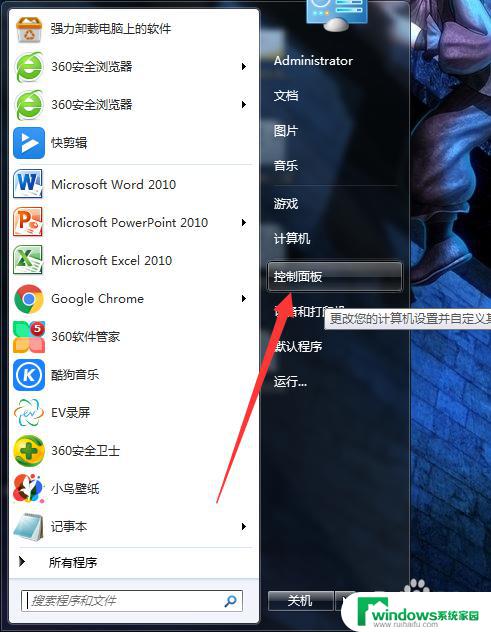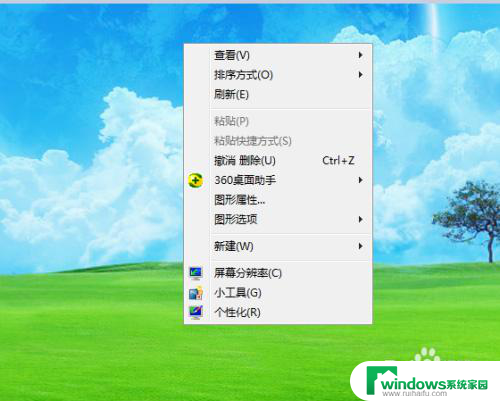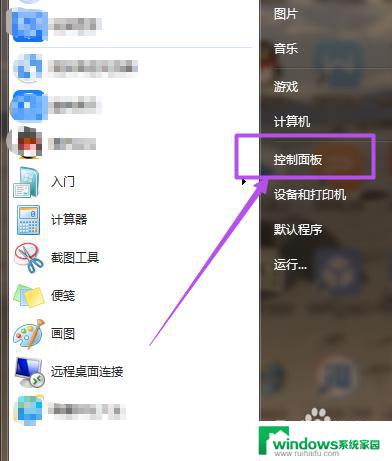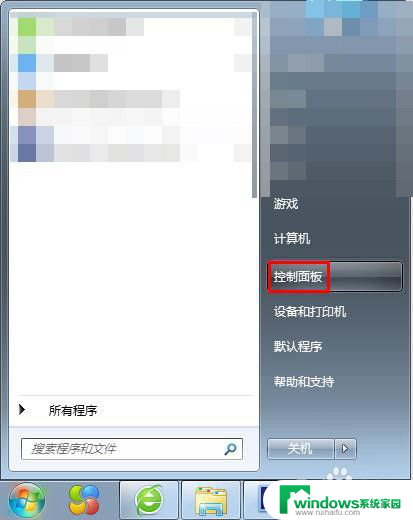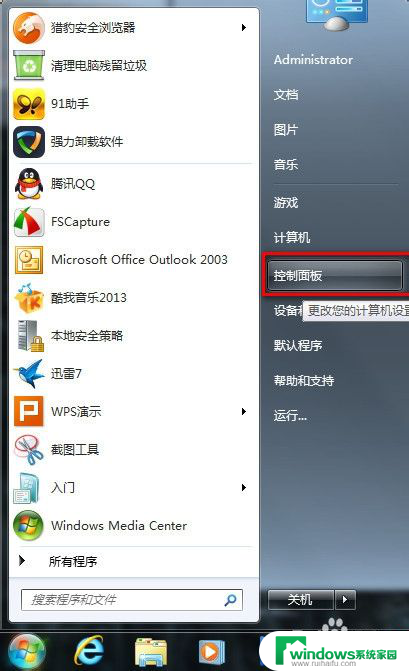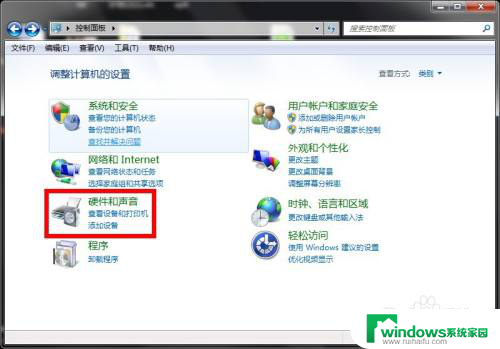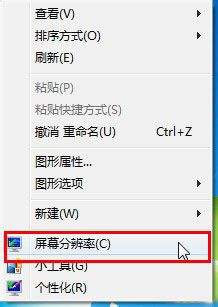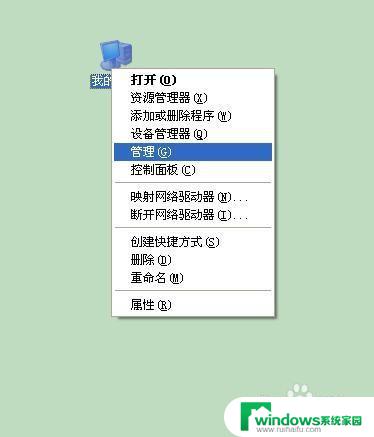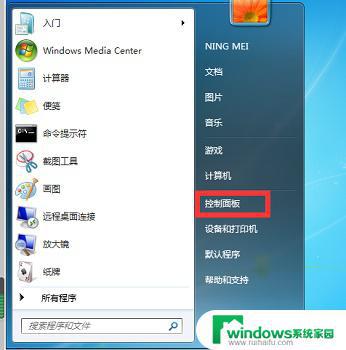win7一键锁屏 win7电脑一键锁屏设置方法
更新时间:2023-09-06 09:52:32作者:jiang
win7一键锁屏,在现代社会中电脑已经成为了我们生活中不可或缺的一部分,有时我们会因为各种原因需要在使用电脑时快速锁屏,以保护我们的隐私和数据安全。在Windows 7操作系统中,有一种便捷的方法——一键锁屏。这种方法让我们能够通过按下特定的组合键或点击鼠标几下就能实现快速锁屏,方便又高效。在本文中我们将介绍Win7电脑一键锁屏的设置方法,帮助大家更好地保护个人隐私和数据安全。
具体方法:
1.首先,先给电脑设置密码。点击开始里面的【控制面板】。
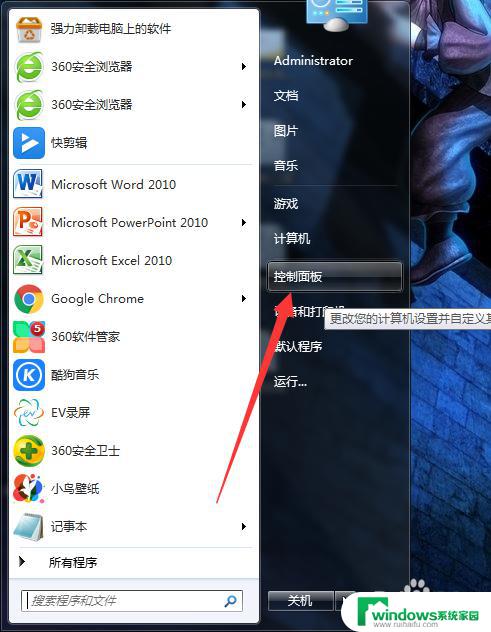
2.进入控制面板后,点击里面的【用户账户】。
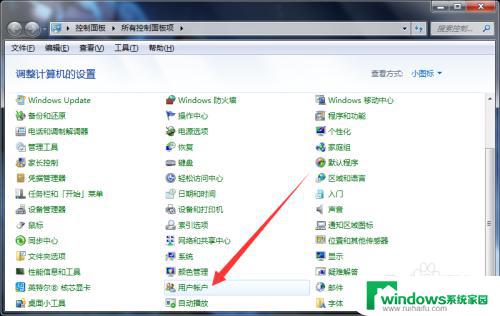
3.然后再点击【为您的账户创建密码】。
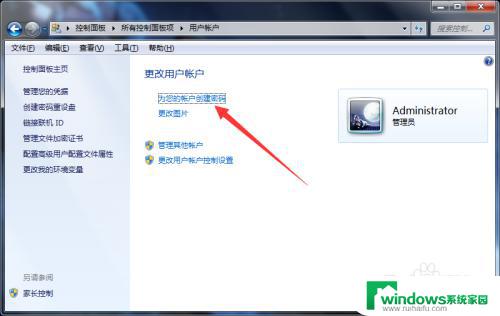
4.然后再输入密码,确认密码。再点击【创建密码】。
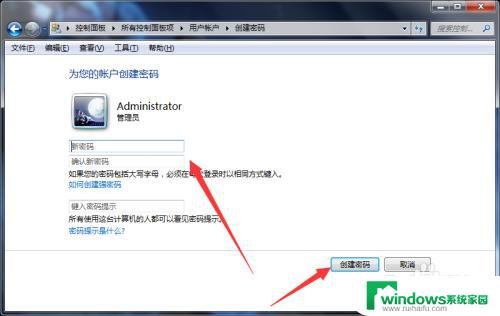
5.然后就会返回到刚刚的页面,显示创建账户成功。
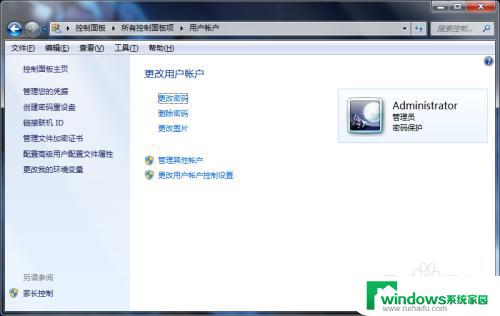
6.然后如果想一键锁屏的话,点击键盘上的win键+L键即可。

7.就会自动锁屏了,出现到需要输入密码这个页面。
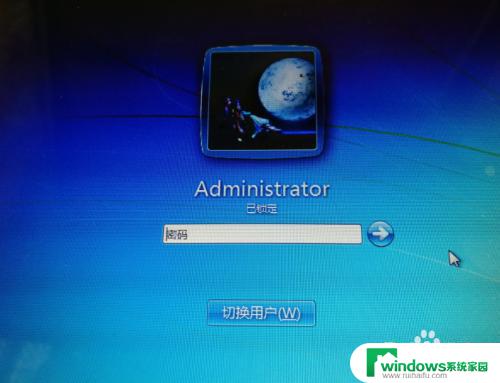
以上是win7一键锁屏的全部内容,如果需要,请按照小编提供的步骤进行操作,希望对您有所帮助。